Ако сте ИТ стручњак, знате да грешка Виндовс Инсајдера може да ограничи ваш канал.
До ове грешке може доћи из више разлога, али обично зато што ваш канал није исправно конфигурисан.
Постоји неколико ствари које можете да урадите да бисте исправили ову грешку, а ми ћемо вас овде све провести кроз њих.
Прво, мораћете да се уверите да је ваш канал исправно конфигурисан. То можете да урадите тако што ћете отићи на веб локацију Виндовс Инсидер и изабрати картицу „Конфигуриши“.
Када сте тамо, мораћете да изаберете свој канал, а затим да кликнете на дугме „Сачувај“.
Ако је ваш канал и даље ограничен након тога, можда ћете морати да контактирате Мицрософт подршку за даљу помоћ.
како пресликати ипхоне на виндовс 10
Неки Виндовс Инсајдери могу видети поруку да Ваш канал ће бити ограничен јер ваш рачунар не испуњава минималне захтеве за Виндовс 11, чак и ако сте се уверили да ваш рачунар испуњава све захтеве. Овај пост нуди предлоге који ће вам помоћи да решите овај проблем без обзира да ли је ваш рачунар усклађен или не.

Ваш рачунар не испуњава минималне хардверске захтеве за Виндовс 11. Ваш канал ће бити ограничен.
ОвообавештењеуказујеШтатвојсистемарадиНеподршкаПрозорЈеданаестјерИНХардверјеНеприкладанзатрчањеПрозорЈеданаест. Међутим, до проблема може доћи и зато што је ТПМ верзија 2.0 неактивна, што резултира поруком о грешци. Грешка једноставно значи да вам неће бити доступни режими и функције Дев Цханнел, Бета или Релеасе Превиев јер ваш рачунар не испуњава хардверске захтеве.
Ваш канал ће бити ограничен - Виндовс Инсидер Програм
Ако на страници подешавања прегледа Инсајдера видите Ваш канал ће бити ограничен поруке да ваш рачунар не испуњава минималне захтеве за Виндовс 11, препоруке у наставку би требало да вам помогну да решите овај проблем и надоградите рачунар на Виндовс 11.
- Уверите се да ваш рачунар испуњава минималне захтеве за Виндовс 11.
- Омогућите ТПМ и безбедно покретање у БИОС-у
- Омогућите канал Дев, Бета или Релеасе Превиев користећи .рег датотеку.
- Пријавите проблем преко центра за повратне информације
Хајде да погледамо опис процеса у вези са сваком од горе наведених поправки.
1] Проверите да ли рачунар испуњава минималне захтеве за Виндовс 11.
Први корак у вашем покушају да одлучите Ваш канал ће бити ограничен порука на вашем Виндовс 10 рачунару треба да се увери да рачунар испуњава минималне захтеве за Виндовс 11 од којих већина модерних рачунара има ове хардверске функције, проблем је код старијих рачунара.
- ЦПУ мора имати најмање два језгра са процесорском снагом од 1 ГХз.
- Минимална количина РАМ-а потребна за покретање оперативног система Виндовс 11 је 4 ГБ.
- Систем мора имати ТПМ 2.0 чип.
- Минимална резолуција екрана је 720п.
- Видео картица мора да подржава ДирецтКс 12 и ВДДМ 2.0.
Ако потврдите да ваш рачунар испуњава минималне захтеве на основу информација изнад, можете да пређете на следећи предлог. У супротном, можете пратити упутства у водичу о томе како да инсталирате Виндовс 11 на неподржани хардвер или процесор. Друга опција за кориснике рачунара који користе Виндовс 10 на уређајима који не испуњавају услове за надоградњу на Виндовс 11 је да наставе да користе Виндовс 10 на уређају док се подршка не заврши, а то је 14. октобар 2025, када могу да надограде. на новом рачунару са унапред инсталираним Виндовс 11.
читати : Шта треба да знате о Виндовс 11 пре надоградње
2] Омогућите ТПМ и безбедно покретање у БИОС-у.
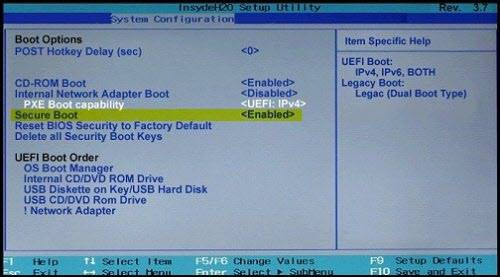
Једна од многих карактеристика ТПМ-а побољшава безбедно покретање. Ова функција спречава покретање малвера када се рачунар први пут укључи, дозвољавајући само криптографски потписаном софтверу да се покрене када је ова функција омогућена на рачунару. Омогућавање ТПМ-а и безбедног покретања у БИОС-у рачунара ће инсталирати Виндовс 11. Овај метод ће радити само на рачунарима са неактивним ТПМ чипом и неће радити на рачунарима без ТПМ чипа.
Да бисте омогућили ТПМ 2.0 у БИОС-у да инсталира или ажурира Виндовс 11, следите ове кораке:
гом плејер за пц
- отворен Подешавања .
- Притисните Ажурирање и безбедност .
- Притисните Опоравак .
- Испод Напредно покретање одељак, кликните на Релоад Нов дугме.
- Притисните Решавање проблема .
- Притисните Напредне опције .
- Притисните Подешавања фирмвера УЕФИ опција.
- Притисните поново покренути дугме.
- Притисните напредно , сигурност , или ципела страница са подешавањима, у зависности од матичне плоче.
- Изаберите ТПМ 2.0 опцију и изаберите Укључено опција.
Ако користите АМД процесор и матична плоча нема ТПМ чип, могуће је да је модул уграђен у процесор, у ком случају ћете видети опцију наведену као фТПМ (засновано на ТПМ 2.0 фирмверу) или АМД фТПМ прекидач. Ако је уређај систем заснован на Интелу, ТПМ 2.0 ће бити доступан као Платформ Труст Тецхнологи (ПТТ) . Ако је ваш рачунар направљен по мери и нема ТПМ опцију, можете купити модул за додавање подршке, али ћете морати да посетите веб локацију произвођача МОБО да бисте се уверили да подршка постоји.
читати : Како инсталирати Виндовс 11 на неподржани рачунар без ТПМ-а
Након што довршите горе наведене кораке, Виндовс 11 валидација би требало да прође, што ће вам омогућити да надоградите рачунар на нови ОС. Али пошто је потребно безбедно покретање, прво можете да проверите да ли је безбедно покретање омогућено на рачунару тако што ћете урадити следеће:
- отворен Кренути .
- Претрага Информациони систем и кликните на горњи резултат да бисте отворили апликацију.
- Притисните Систем Суммари на левом панелу.
- Проверите на десном панелу Стање безбедног покретања информације и потврдите да је функција омогућена На.
Ако је ова функција онемогућена, морате ручно да омогућите безбедно покретање тако што ћете поновити горе наведене кораке за ТПМ, а затим на безбедносној страници изаберите Безбедно покретање опцију и изаберите Укључено опција. Скоро сваки уређај са УЕФИ фирмвером ће омогућити безбедно покретање, али ако то не учини, можете или надоградити систем или набавити нови рачунар компатибилан са Виндовс 11.
Након што сте требали да омогућите ТПМ и Сецуре Боот функције, сада би требало да будете у могућности да извршите надоградњу на месту или чисту инсталацију оперативног система Виндовс 11. Имајте на уму да ћете, ако је применљиво, морати да конвертујете МБР диск у ГПТ ако рачунар користи застарели БИОС. Након конверзије, можете да пређете на УЕФИ режим и омогућите безбедно покретање - у супротном, рачунар се неће покренути након омогућавања безбедног покретања. Међутим, конверзија није неопходна ако намеравате да извршите чисту инсталацију оперативног система Виндовс 11 на уређају, али ако планирате да извршите надоградњу на месту са Виндовс 10 радне површине, морате извршити конверзију.
читати : Заобиђите ТПМ и безбедно покретање током инсталације или надоградње Виндовс 11
с4 стање спавања
3] Омогућите Дев, Бета или Релеасе Превиев канал помоћу .рег датотеке.
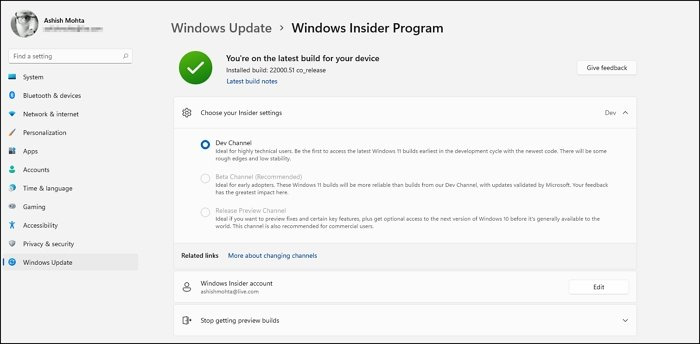
Под претпоставком да ваш хардвер не подржава Виндовс 11, можете омогућити канал за развој, бета или преглед издања помоћу РЕГ датотеке да бисте изменили Виндовс регистар. Пошто је ово операција регистратора, препоручује се да направите резервну копију регистратора или креирате тачку за враћање система као неопходну меру предострожности. Након тога, можете наставити на следећи начин:
- клик Виндовс тастер + Р да бисте отворили дијалог Покрени.
- У дијалогу Покрени откуцајте свеска и притисните Ентер да отворите Нотепад.
- Копирајте и налепите код испод у уређивач текста за жељени канал:
Омогући развојни канал
|_+_|Омогући бета канал
|_+_|Омогући канал за преглед издања
|_+_|- Сада кликните на Филе ставку менија и изаберите Сачувај као дугме.
- Изаберите локацију (по могућности радну површину) на којој желите да сачувате датотеку.
- Унесите описно име са .рег проширење (на пример; ЕнаблеДевЦханнел.рег ).
- Изабери Све датотеке из Сачувај као тип падајуће листе.
- Двапут кликните на сачувану .рег датотеку да бисте је спојили.
- Када се то од вас затражи, притисните Покрени > да ( ХРАСТ ) > Да > ФИНЕ одобри спајање.
- Сада можете да избришете .рег датотеку ако желите.
- Поново покрените рачунар.
Читати: Не могу да променим канал Виндовс Инсидер на Виндовс 11 – Дев или Бета
4] Пријавите проблем користећи центар за повратне информације.
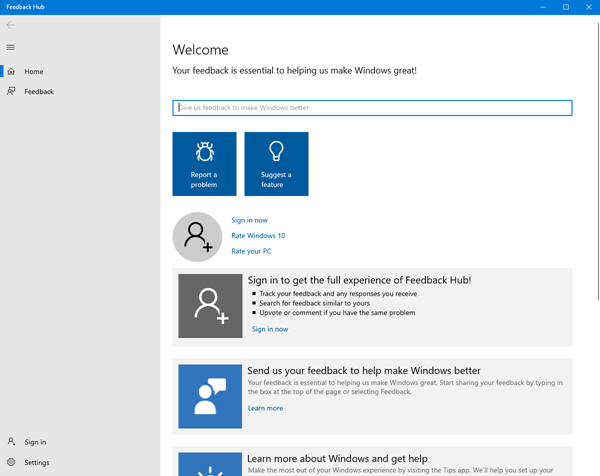
Такође морате да пријавите овај проблем преко апликације Центар за повратне информације на рачунару са оперативним системом Виндовс 10. Мицрософт ће тада потврдити ваш проблем и поправити га. Ову опцију можете користити ако знате да је ваш уређај подржан у складу са званичним захтевима које је поставио Мицрософт.
Надам се да ово помаже!
Опширније : Програм Виндовс Инсидер – Не можемо да контактирамо нашу услугу тренутно или тренутно.
Зашто не могу да инсталирам Виндовс 11 чак и ако се квалификујем?
Ако не можете да инсталирате Виндовс 11 на свој уређај чак и ако испуњавате услове, прво се уверите да је ваш рачунар ажуриран тако што ћете инсталирати све најновије исправке од Мицрософт-а пре него што покушате да инсталирате Виндовс 11. Можете да користите алатку за креирање медија. да креирате УСБ или ДВД инсталациони медиј. Ако користите старију верзију оперативног система Виндовс, можда ћете морати да извршите надоградњу на новију верзију да бисте могли да инсталирате Виндовс 11.
Како да заобиђем Виндовс Инсидер програм?
Кликните на дугме Старт, а затим изаберите Подешавања > Ажурирање и безбедност > Програм Виндовс Инсидер а затим изаберите Зауставите инсајдерске градње . Пратите упутства да бисте искључили свој уређај. Сада, када изађете из програма Виндовс Инсидер, ваш уређај неће примати верзије за преглед Виндовс 11. Ако желите да добијете стабилну верзију Виндовс 11, потребно је да извршите чисту инсталацију Виндовс 11 на свом уређају.
читати : Како надоградити са Инсидер Превиев-а на стабилну верзију оперативног система Виндовс 11
Могу ли да покренем Вин 11 без безбедног покретања?
Да, можете инсталирати Виндовс 11 без безбедног покретања. Међутим, покретање оперативног система Виндовс 11 без безбедног покретања може довести до нестабилности система и можда нећете примати ажурирања од Мицрософта. Важно је напоменути да за разлику од ТПМ-а, који је мање-више физичка компонента инсталирана на вашој матичној плочи, безбедно покретање је уграђено у УЕФИ фирмвер.
кпс 12 вс површинска књига














